|
这个纯锡酒壶的制作用到了一张花纹的素材图片,以此为素材做出凹凸的效果,其余均为Photoshop手绘加上滤镜效果。以下是完成图: 
完成图,点击看大图
绘制过程:
一、 新建一张12×14厘米,分辨率为300像素/英寸,背景色为白色的画布。 二、 新建图层一并填充黑色:R:0G:0B:0,选择菜单栏上“滤镜”——“像素化”——“铜版雕刻”,在弹出的对话框中的类型设置为“粒状点”(图一)。 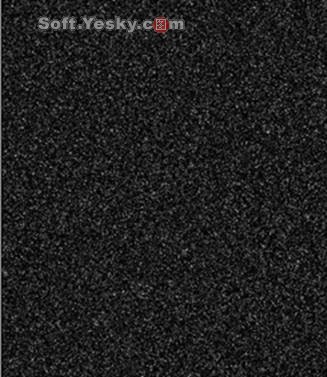 图一 图一
三、 继续选择菜单栏上“滤镜”——“素描”——“基底凸现”,将细节设置为11、平滑度设置为2、光照方向设置为“底”。(图二),暂时隐藏该图层。 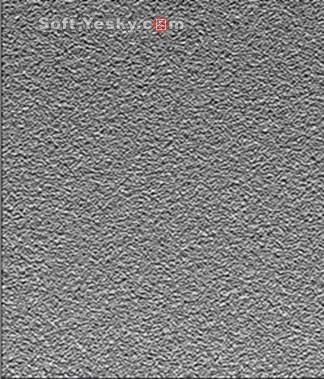 图二 图二
[page_break] 四、 用工具栏上的钢笔工具,绘制出酒壶上部的曲线形状,然后将路径转换成选区,并填充灰色R:177G:177B:177(图三) 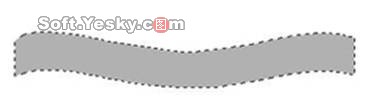 图三 图三
五、 在图层二上应用图层样式“斜面和浮雕”,在弹出的对话框中将样式设置为“内斜面”,方法设置为“平滑”、深度设置为“100%”、大小设置为“5”、软化设置为“0”。然后再复制一个图层二副本为锡壶的下部。(图四)  图四 图四
六、 将前面隐藏的图层一恢复可视,选择菜单栏上“编辑”——“变换”——“自由变换”工具(ctrl+T),将此图层一、二缩小至合适比例。(图五)  图五 图五
七、 新建图层三,用工具栏上的矩形选框工具,拉出一个和图层一同样高度,但略宽的选框,并填充黑色R:0G:0B:0,并将此层放置最底层。(图六)  图六 图六
[page_break] 八、 打开素材图(可根据自己的喜爱挑选,但最好为线条清晰的图片)(图七)  图七 图七
九、 用工具栏上的魔棒工具,容差为100%,将图案选出来,再用移动工具,移到正在制作的文件里(此图层自动命名为图层四)选择菜单栏上“编辑”——“变换”——“自由变换”工具(ctrl+T),将此图层至合适比例,放置在酒壶中央,并置于顶层。(图八) 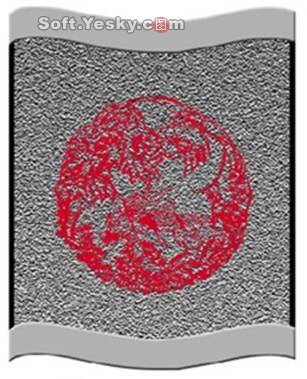 图八 图八
十、 保持图层四为当前图层,在菜单栏上选择“调整”——“去色”,应图图层样式“斜面与浮雕”,在弹出的对话框中,样式设置为“浮雕效果”、方法设置为“平滑”、深度设置为“730%”、方向设置为“上”、大小设置为“3”,软化设置为“0”。再将此图层样式改为“叠加”(图九)  图九 图九
十一、 将图层合并。应用图层样式“渐变叠加”,在弹出的对话框中,将混合模式设置为“叠加”、不透明性设置为“66%”、样式设置为“线性的”、角度设置为“0度”、缩放为“88”(缩放数值要根据酒壶的大小调整)。然后点击“渐变”栏,弹出“渐变编辑器”对话框,将渐变色标数字设为5个,颜色为“黑(R:0G:0B:0)、白(R:255G:255B:2550)、灰(R:100G:100B:100)、白、灰、白、黑”,距离为别是“0、15%、30%、50%、70%、85%、100%”,不透明度为100%。(图十)  图十 图十
[page_break] 十二、用加深工具,调整好大小,曝光度设置为30%,对酒壶身两侧进行加深,使其看上去更加立体。再新建图层,用矩形选框工具,拉一个细长条,填充R:244G:244B:244,再复制一个图层二副本,分别放在两侧,使内部有凹凸感。再与图层一合并。(图十一)  图十一 图十一
十三、新建一个图层,用钢笔工具勾出壶底形状。转换为选区后,填充R:54G:54B:54。应用图层样式“斜面和浮雕”,在弹出的对话框中将样式设置为“内斜面”,方法设置为“平滑”、深度设置为“100%”、大小设置为“5”、软化设置为“0”。将此层放置最底层,然后与壶身图层合并。(图十二)  图十二 图十二
| 
